如何禁用谷歌 Chrome PDF 查看器
如何禁用 Google Chrome PDF 查看器: (How to Disable Google Chrome PDF Viewer: )Chrome提供的内置PDF查看器确实让我们的生活更轻松。您不需要下载任何PDF,也不需要任何其他PDF查看器来查看您遇到的常规日常PDF 。(PDFs)但是,如果您有一些非常长且重要的PDF(PDFs)文件要处理,以及要突出显示和添加书签的内容,Chrome的PDF查看器就不够了。要在另一个PDF 查看器(PDF viewer)中处理您的文件,您必须先使用提供的下载图标下载PDF文件,然后在PDF查看器。实际上没有,Chrome确实为您提供了禁用其PDF查看器并直接在另一个(PDF)PDF查看器中打开文件的选项。
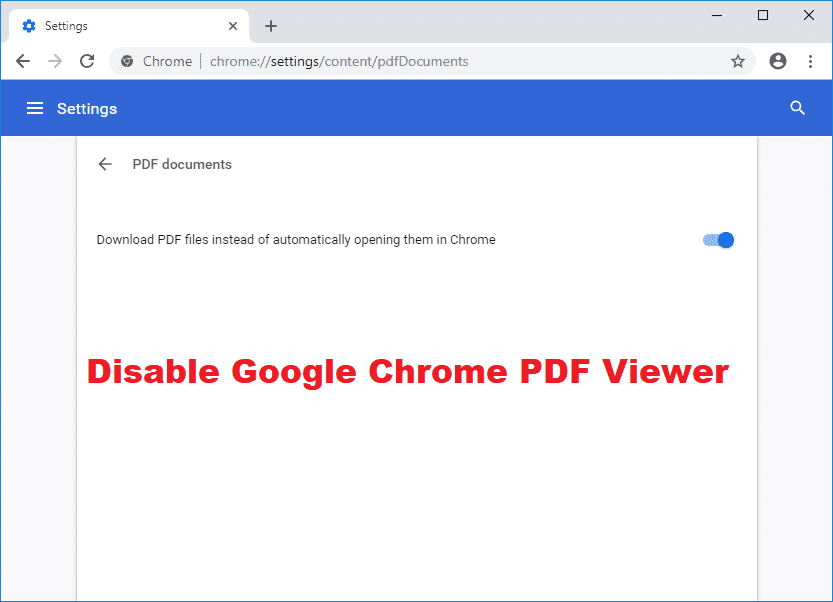
禁用Chrome的内置PDF查看器的方法取决于您使用的Chrome版本。(Chrome)如果您还不知道Chrome的版本,您可以通过以下方式找到它:
- 单击(Click)Chrome浏览器右上角的三点菜单。
- 选择“帮助(Help)”,然后单击“关于 Google Chrome(About Google Chrome) ”。

- 您可以在窗口中查看Chrome的版本号。(Chrome)
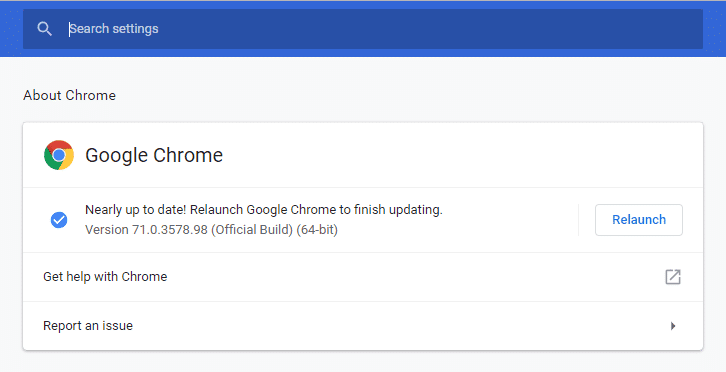
如何禁用谷歌 Chrome PDF 查看器(How to Disable Google Chrome PDF Viewer)
禁用 Google Chrome PDF 查看器(在 Chrome 版本 60 及更高版本中)(Disable Google Chrome PDF Viewer (In Chrome Version 60 Onwards))
对于Chrome 60 及以上版本,您可以选择是要在Chrome的内置PDF查看器中打开(PDF)PDF ,还是要直接下载文件(您没有禁用内置查看器的选项) . 要直接下载文件,
1.打开 Chrome 网络浏览器。
2.点击Chrome(Chrome)窗口右上角的三点菜单。
3.点击设置。
(Settings.
)

4.向下滚动到窗口底部,然后单击高级。(Advanced.)

5.查找“隐私和安全(Privacy and Security)”块并单击“内容设置(Content Settings)”。

6.向下滚动内容设置页面,找到“ PDF文档(PDF documents)”并单击它。

7.您现在可以启用(Enable)“下载 PDF 文件而不是在 Chrome 中自动打开它们(Download PDF files instead of automatically opening them in Chrome)”开关上的切换。

现在,当您单击PDF文件时,它会被下载,而不是在Chrome中打开。然后,您可以在另一个PDF查看器中打开它。如果要设置默认PDF查看器,
1.右键单击(Right-click on any PDF file)文件资源管理器中的任何 PDF 文件。
2.单击“打开方式(Open with)”并选择“选择另一个应用程序(Choose another app)”。
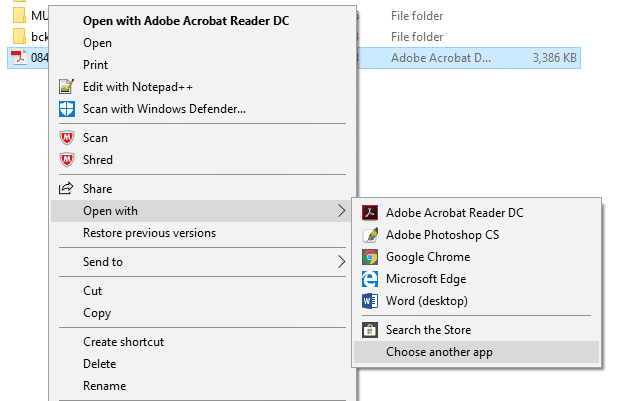
3.选择您想要设置为默认的 PDF 查看器(Select the PDF viewer you want set as default)。
4.选中“始终使用此应用打开 pdf 文件(Always use this app to open pdf files)”复选框。

5.单击确定。
6.您的默认PDF查看器现已设置。
禁用 Google Chrome PDF 查看器(在 Chrome 版本 57 及更高版本中)(Disable Google Chrome PDF Viewer (In Chrome Version 57 Onwards))
从版本 57 到 59,您可以选择在默认PDF查看器中打开(PDF)PDF文件。去做这个,
1.打开 Chrome 网络浏览器。
2.点击Chrome窗口右上角的三点菜单。( three-dot menu)
3.单击设置( Settings),然后单击“显示高级设置(Show Advanced settings)”。

4.转到隐私部分(privacy section),然后单击“内容设置(Content settings)”。

5.向下滚动窗口。您将找到“ PDF 文档(PDF documents)”标题。
6.在标题下,选中“在默认 PDF 查看器应用程序中打开 PDF 文件(Open PDF files in the default PDF viewer application)”。

禁用 Google Chrome PDF 查看器(在 57 之前的 Chrome 版本中)(Disable Google Chrome PDF Viewer (In Chrome Version earlier than 57))
要在 57 之前的版本上禁用 Chrome 的PDF查看器,该过程相对容易。(PDF)
- 打开 Chrome 网络浏览器。
- 在地址栏中,输入about:plugins。
- 插件页面将打开。
- 单击“ (Click)Chrome PDF查看器”下的禁用。
- 内置 PDF(Built-in PDF)查看器现已禁用。
如果您必须定期对文件使用其他PDF查看器,则可以使用这些方法禁用Chrome的(Chrome)PDF查看器。但是,如果您只想在不同的PDF(PDF)查看器中打开几个文件,并且通常更喜欢Chrome的PDF查看器,那么我建议您通过单击查看器左上角的下载图标来明确下载文件然后用所需的打开它,而不是完全禁用Chrome的内置PDF查看器。
受到推崇的:(Recommended:)
- 如何修复 IP 地址冲突(How to Fix IP Address Conflict)
- Microsoft Word 已停止工作 [已解决](Microsoft Word has Stopped Working [SOLVED])
- Want to Edit the Hosts File in Windows 10? Here is how to do it!
- 永久删除 Gmail 帐户(带图片)(Delete Gmail Account Permanently (With Pictures))
希望上述方法之一肯定会帮助您 禁用 Google Chrome PDF 查看器( Disable Google Chrome PDF Viewer) ,但如果您对本文仍有任何疑问,请随时在评论部分提出。
Related posts
在Google Chrome PDF Viewer启用PDF的两页View mode
Fix Google Chrome不保存密码
如何在Google Chrome中获取Full-Screen
如何在Google Chrome上Block and Unblock A Website
如何在Google Chrome上恢复Deleted History?
Google Chrome Crashes? 8简单Ways修复它!
禁用 Chrome、Firefox、Edge、Safari 中的默认内置 PDF 查看器
如何从 Chrome 中删除 Google 帐户
如何在Android上重置Google Chrome
Google Chrome现在是没有响应的,Relaunch吗?
Google Chrome Browser的10个最佳主题
修复 Google Meet 网格视图扩展
如何向 Google Chrome 主页添加快捷方式
修复 Google Chrome 中的 ERR_EMPTY_RESPONSE
Google Chrome上的Fix Aw Snap Error
Fix在Google Chrome中无法达到此站点错误
如何删除谷歌浏览器上访问次数最多的网站
如何自动刷新谷歌浏览器
如何在 Google Meet 上使用快拍相机
8 个最佳 Google Chrome PDF 编辑器插件
